Contenido
Home ” Windows 10 ” Cómo comprobar y reparar las vulnerabilidades de la CPU en Windows 10
Cómo comprobar y corregir las vulnerabilidades de la CPU de fusión y espectros en Windows 10
24
Durante la última década, los procesadores de Intel han sido la presa más fácil para los atacantes. Son tan propensos a ser invadidos por Vulnerabilidades de CPU de Fusión y Espectro. El defecto crítico permite a un atacante acceder a los datos privados de un proceso como contraseñas, pulsaciones de teclas y otras cosas, incluso permaneciendo fuera de un dispositivo virtual. Toda la industria está ahora luchando para encontrar una solución perfecta para arreglar las vulnerabilidades de la CPU de Meltdown y Spectre en Windows 10. Sin embargo, Microsoft está tratando de mitigar este problema candente publicando una actualización de seguridad. Pero aquí vamos a mostrar algunos métodos de resolución más para evitar este problema.
Cómo comprobar y corregir las vulnerabilidades de la CPU de fusión y espectros en Windows 10
Comprobación y reparación de vulnerabilidades de la CPU de fusión y de Spectre utilizando PowerShell
Paso 1: Vaya al cuadro Cortana cerca del menú Inicio desde su computadora y comience a escribir PowerShell .
Paso 2: En el resultado de la búsqueda, PowerShell aparecerá en la parte superior. Ponga un clic derecho sobre él y seleccione ‘ Ejecutar como Administrador ‘.
Paso 3: Escriba o copie/pegue el siguiente comando en el panel azul –
Control de especulación del módulo de instalación
Paso 4 : Una vez que presione Ingrese , el sistema operativo instalará un módulo extra en la computadora.
Paso 5: Responda insertando Y dos veces una vez que se le pregunte.
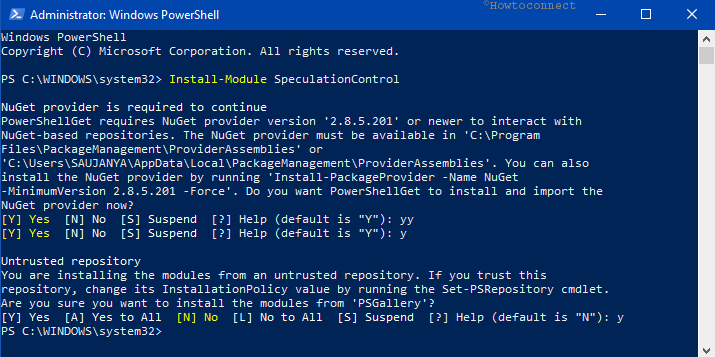
> Paso 6:>Introducir botón:
Control de especulación del módulo de importación
Paso 7: Procediendo hacia adelante, escriba el siguiente cmdlet seguido de la tecla Enter:
Ajustes de Get-SpeculationControlSettings
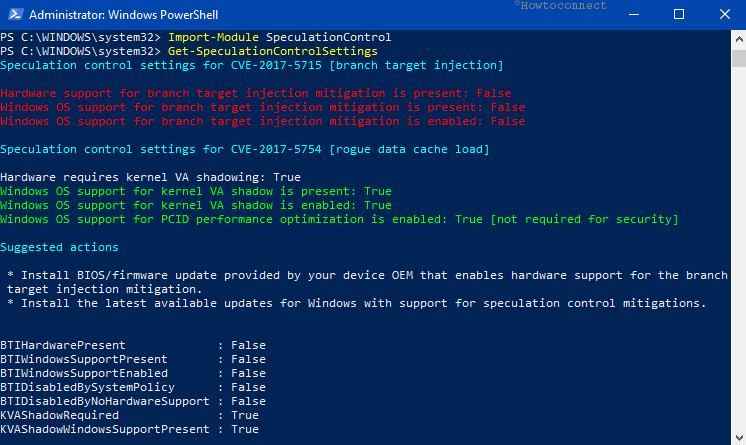
>El
“Import-Module : File C:Program FilesWindowsPowerShellModulesSpeculationControl1.0.1SpeculationControl.psm1
no puede cargarse porque la ejecución de scripts está deshabilitada en este sistema. …”
Debe modificar la’Política de ejecución de PowerShell’ para que no esté restringida o se omita. Para ello, siga la serie de pautas que se indican a continuación.
Paso 1: Presione Windows +R teclas de acceso directo con el fin de invocar el diálogo Ejecutar .
Paso-2: En su campo de texto, escriba regedit y presione Enter key. Haga clic en Sí en el indicador UAC. A continuación, el Editor del Registro se abrirá en primer lugar.
Paso 3: Ahora, como va a cambiar la política de ejecución para el usuario actual, navegue hasta la siguiente ruta:
HKEY_CURRENT_USER_SOFTWAREMicrosoftPowerShell1ShellIdsMicrosoft.PowerShell
Paso 4: En el panel derecho, haga doble clic en el valor de cadena ExecutionPolicy . En el cuadro de diálogo Editar cadena, configure los datos de valor como Sin restricciones .
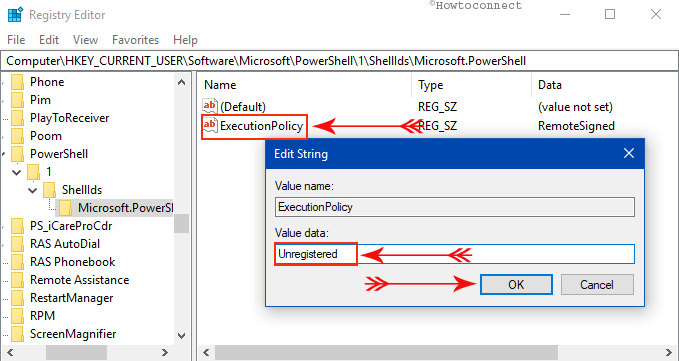
> Paso 5 :>Alcance de LocalMachine , vaya a la siguiente ruta.
HKEY_LOCAL_MACHINE_SOFTWAREMicrosoftPowerShell1ShellIdsMicrosoft.PowerShell
Paso 6: Aquí también haga doble clic en el valor de cadena ExecutionPolicy . Configure los datos de valor a Sin restricciones en la ventana emergente Editar cadena de la misma manera que arriba.
Actualización de seguridad de Windows
Los usuarios de Windows 10 deben estar encantados de escuchar esto, su ordenador descargará las actualizaciones de seguridad automáticamente. Sin embargo, también depende de la configuración del ordenador. Para garantizar la protección de su ordenador, siga los pasos que se indican a continuación:
Paso 1: Vaya al menú Inicio desde su ordenador y haga clic en el botón Configuración . En su lugar, al pulsar Windows – I también se ejecuta la aplicación.
Paso-2: Al abrir el programa predeterminado Configuración , verá diferentes pestañas, seleccione Actualizar & Seguridad .
Paso 3: Una nueva página se abrirá en breve. Si la solución de seguridad aún no está instalada, es posible que esté esperando en la cola de actualización. Si no ve nada, pulse el enlace ‘ View installed update history ‘ en la parte derecha para comprobar si el sistema ya lo ha instalado.
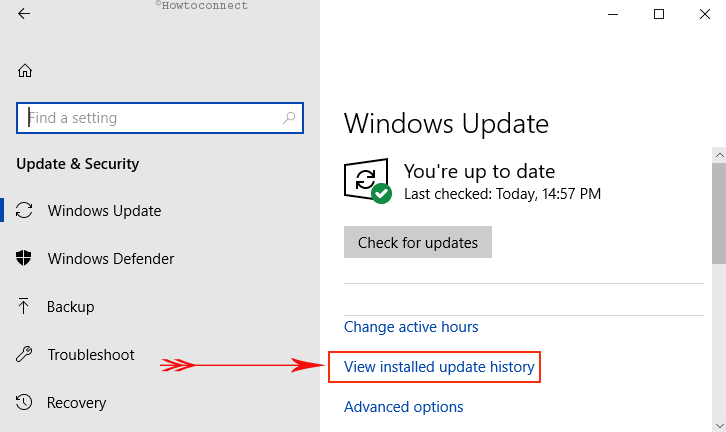
> Paso 4:>KB4056892 ) si está utilizando la actualización de creadores de otoño de Windows 10.
Aquí puede leerFix: Check for Updates Grayed Out in Windows 10.
Vulnerabilidades de CPU de fusión y espectros en Windows 10
Los investigadores finalmente pudieron descubrir que esto también afecta a las CPUs de ARM64 y AMD. Sin embargo, parchear el sistema operativo solamente no hará nada en este sentido. La fijación debe implicar la actualización del núcleo del sistema operativo, la actualización del microcódigo de la CPU y la actualización de UEFI/BIOS/firmware para algunas máquinas. Después de repasar las resoluciones, echemos un vistazo a los dos culpables por un momento.
Las vulnerabilidades de la CPU de Meltdown y Spectre son las dos fallas de seguridad de procesador más aterradoras que han afectado a la industria recientemente. Los clientes están buscando una solución inmediata para solucionar este problema. Los procesadores construidos hace casi 20 años son la presa más fácil de estos. Estos dos defectos ayudan a los intrusos a comprometer la memoria privilegiada del procesador al explotar la forma en que los procesos operan en paralelo. Además, éstos les permiten utilizar código JavaScript que se ejecuta en un navegador web para acceder a la memoria. En el método, las personas pueden acceder a los datos personales que contienen información valiosa, contraseñas y todo.
Por lo tanto, puede corregir las vulnerabilidades de la CPU de Meltdown y Spectre en Windows 10 si el equipo está afectado.
Conclusión
Las vulnerabilidades de la CPU de Meltdown y Spectre son peligrosas para el sistema de seguridad del ordenador. Los usuarios están en peligro para estos dos ya que los atacantes pueden alcanzarlos en cualquier momento. Sin embargo, todos en la industria de la tecnología están haciendo todo lo posible para eliminar a estos culpables. Hemos discutido la solución de precaución para la seguridad de Windows 10, así como la forma de arreglar las vulnerabilidades de la CPU de Fusión y de Spectre en Windows 10 si usted se ve afectado. Siga atentamente las directrices para poder evitar estas vulnerabilidades. En los procedimientos, usted puede tener un sistema de seguridad en su computadora.





